Dominando o Knoppix
O Knoppix é uma distribuição que roda
diretamente a partir do CD-ROM que oferece uma ferramenta de detecção de
hardware surpreendentemente eficiente e uma grande facilidade de uso. Basta
coloca-lo na bandeja e ele configura a placa de video, som, rede e mouse e já
carrega o KDE 3.0.3, sem fazer perguntas. É uma opção tanto para quem quer
experimentar o Linux sem ter que reparticionar o HD e configurar o sistema como
numa distribuição tradicional, quanto para uso em treinamentos, demonstrações
ou ainda como um disco de recuperação.
O Knoppix é o
que existe de mais moderno em distribuição Linux que roda a partir do CD-ROM.
As vantagens em relação às distribuições tradicionais são óbvias: não é preciso
reparticionar o HD, instalar nem configurar o sistema, basta configurar o BIOS
para dar boot através do CD-ROM ou criar um disquete de boot e, depois de menos
de dois minutos, você já tem em mãos um sistema Linux funcional e
pré-configurado.
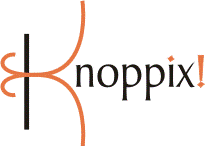
Não importa qual sistema esteja instalado no HD, o Knoppix não altera os dados
armazenados. Você pode inclusive rodá-lo em PCs sem HD. Você pode fuçar à
vontade sem medo de danificar o sistema, pois bastará um reboot para que ele
fique novo em folha.
Graças a toda essa versatilidade o Knoppix é uma grande oportunidade para quem
está começando no Linux e não quer arriscar perder os dados do sistema
operacional atual, ou mesmo para ser utilizado em treinamentos e cursos já que
não é preciso se preocupar com os danos ao sistema que possam ser causados
pelos alunos. Basta dar um CD para cada um :-).
O Knoppix é útil também como um sistema de recuperação, para os casos em que o
seu sistema principal nem inicializa mais e você precisa recuperar dados ou
reparar arquivos de configuração e também como um sistema Linux portátil, que
pode ser usado em qualquer PC. Para quê carregar um notebook a tiracolo se você
pode levar apenas um CD-ROM?
Mais um recurso interessante é a possibilidade de salvar as preferências e
configurações do sistema num disquete, para que você não precise recomeçar do
zero a cada reboot e até mesmo instalá-lo definitivamente no HD casa você
realmente goste do pacote. Já apresentei o Knoppix numa notícia publicada dia
03/08, desta vez vamos um pouco mais longe, explorando todos os recursos
disponíveis no sistema e mostrando o que é possível fazer com ele.
Download
Como sempre, o primeiro passo é baixar o ISO e grava-lo no CD. A página oficial
do Knoppix é a
http://www.knoppix.net/. A
imagem tem quase 700 MB, um CD de 80 minutos lotado :-). Naturalmente ele só
pode ser gravado em mídias de 80 minutos, que felizmente são a maioria
atualmente, fáceis de encontrar.
Depois de baixar não se esqueça de verificar a integridade do arquivo usando o
md5sum. Ele é capaz de detectar qualquer alteração no arquivo, impedindo que
você perca tempo gravando um CD que não funcionará.
Você sempre encontrará um arquivo "md5sum" na mesma pasta do arquivo
disponibilizado. Este é um arquivo de texto com a impressão digital do arquivo,
um número de 32 dígitos como este:
213d0e5615e8b6aeb6ab34de22282ff2 zxyz.iso
à esquerda temos o número de verificação e à direita o nome do arquivo. Tudo o
que você precisa fazer é, depois de baixar o arquivo, digitar:
$ md5sum zxyz.iso
... num terminal, naturalmente substituindo o "zxyz.iso" pelo nome
correto do arquivo. O sistema verificará o arquivo que você baixou e devolverá
outro número. Se os dois números forem iguais, significa que o arquivo chegou
intacto. Se por outro lado o número gerado for diferente significa que o
arquivo chegou corrompido ou alterado de alguma forma. Neste caso o mais
recomendável é baixa-lo novamente em outro mirror.
O md5sum é um comando padrão no Linux e existe também uma versão for Windows
(que roda sobre o DOS) que pode ser baixada no
http://www.md5summer.org/download.htm.
Os programas de gravação for Linux, como o xcdroast gravam imagens ISO por
default, mas se você estiver utilizando um programa for Windows a opção pode
estar meio escondida. No Easy CD Creator clique em "File
> Select Create CD From Disc Image", não se esqueça de marcar a opção
"Disk at once" no diálogo de gravação. No CDrWin
clique em "Extras > Burn an ISO9660 Image File directly to CD".
Você também pode comprar uma cópia já gravada conosco no
http://guiadohardware.net/cd/linux/gnu.php.
Com o CD em mãos falta apenas configurar a opção "boot sequence" do
setup com a opção "CD-ROM,C,A" para dar boot preferencialmente
através do CD-ROM:

A maioria das placas mãe soquete 7 antigas, para Pentium 1 e também algumas
placas mãe para Pentium II ou K6-2 não suportam as extensões ElTorito, usadas
pelo CD-ROM do Knoppix e outros CDs bootáveis. Isto significa que mesmo que a
opção esteja disponível no setup, você não conseguirá dar boot através do
CD-ROM.
Nestes casos basta gerar um disquete de boot, gravando o arquivo
"boot.img" que está dentro da pasta KNOPPIX do CD-ROM.
No Linux basta usar o comando "dd if=/mnt/cdrom/KNOPPIX/boot.img
of=/dev/fd0". No Windows você pode usar o RawwriteWin,
um programa gráfico que também resolve o problema. Você pode baixa-lo aqui:
http://www.chrysocome.net/downloads/rawwritewin-0.7.zip.
Como funciona
O Knoppix é baseado no Debian 3.0 e no módulo coop, um hack que permite que o
sistema rode a partir de um sistema de arquivos compactado, gravado no CD-ROM,
descompactando os arquivos on-the-fly, conforme eles são necessários.
Graças à compressão o CD do Knoppix inclui quase 2 GB de programas, incluindo o
pacote OpenOffice completo, Mozilla, KDE 3.0.3, Gnome e um conjunto completo de
aplicativos e ferramentas de configuração, como os encontrados em qualquer
grande distribuição. É um conjunto respeitável de programas que pode dar uma
boa amostra das ferramentas disponíveis no Linux. Falando em ferramentas, o CD
inclui também algumas ferramentas de análise de segurança, como por exemplo o Ethereal
(Iniciar > Applications > Net > Ethereal) um sniffer, capaz de
capturar e analisar todos os pacotes transmitidos de forma não encriptada pela
rede. Outro grande utilitário incluído é o Nessus, que simula invasões,
apontando vulnerabilidades nas suas máquinas e dando dicas para corrigí-las.
Comprimir os pacotes também melhora a taxa de transferência do CD-ROM,
diminuindo a perda de desempenho causado pela relativamente baixa taxa de
leitura. A idéia é que um CD-ROM de 40X é capaz de ler a em média 4 MB/s (a
velha história de velocidade de rotação constante) mas ao ler 4 MB/s de dados
compactados a uma razão de 3x, ele estará lendo na prática a quase 12 MB/s,
quase a mesma taxa de transferência de uma HD razoável. Naturalmente ainda
existem outros problemas, como o tempo de busca, que é muito mais alto num
CD-ROM, mas o problema principal é bastante amenizado.
Em contrapartida o trabalho do processador passa a ser maior, pois além de
processar os dados referentes aos programas ele tem que ao mesmo tempo
descompactar os dados lidos pelo CD-ROM. Por isso, mais do que em outras
distribuições o desempenho do Knoppix aumenta de acordo com o poder de
processamento da máquina. Numa máquina lenta, um Pentium II 300 por exemplo o
desempenho é cerca de 50% menor do que seria ao rodar uma distribuição
instalada no HD, enquanto num Athlon XP ou Pentium 4 a diferença já é muito menor.
A primeira etapa do boot é o carregamento do Lilo, que mostra uma tela de boas
vindas e uma linha onde você pode fornecer parâmetros para o boot. Veremos uma
lista das possibilidades logo a seguir. É aqui que você pode carregar um
disquete de configurações, usar o Gnome ao invés do KDE e assim por diante.
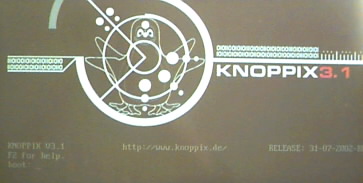
Logo depois é carregado o Kernel, que por sua vez inicializa o hardware, cria
um ramdisk usando uma parte (pequena) da memória RAM onde ficam arquivos de
configuração e sistemas de arquivos que não podem ser executados a partir do
CD-ROM. Depois disso entra em ação o hwsetup, o programa de detecção que se
encarrega de detectar a placa de vídeo, som, rede, modem e outros periféricos
suportados.
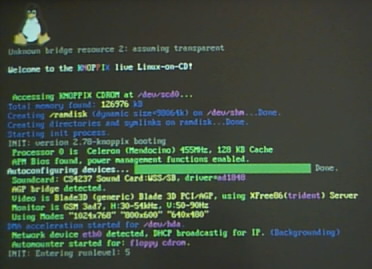
Este trabalho de detecção é justamente o grande trunfo no Knoppix. Em poucos
segundos é ele capaz de detectar, configurar e ativar todos os periféricos
suportados na máquina, sem nenhuma intervenção do usuário. Testei o CD em
várias máquinas e em todas ele conseguiu inicializar sem problemas, sempre
detectando pelo menos o mouse, placa de som e rede.
Durante o boot ele tenta sempre configurar automaticamente a rede, obtendo o IP
e outros dados a partir de um servidor DHCP disponível. Se a máquina acessar a
internet através de uma conexão compartilhada através do ICS do Windows, via IP
Masquerade (no Linux) ou mesmo através de uma mini-distribuição como o Coyote,
ele já será capaz de acessar a Web logo após o boot, sem necessidade de nenhuma
configuração.
O Knoppix é quase uma espécie de forma de vida eletrônica que consegue se
adaptar sozinho ao ambiente e sobreviver às intempéries, tudo com o objetivo de
se "reproduzir" deixando o usuário feliz a ponto de recomendá-lo aos
amigos :-)
Ele é capaz de detectar ainda hardmodems. Infelizmente a lista de
compatibilidade não inclui nenhum softmodem, mas você ainda pode tentar
instalá-los da maneira usual, baixando os drivers no
http://www.linmodems.org. Você pode
encontrar mais informações neste tutorial:
http://www.guiadohardware.net/tutoriais/063/.
Como não é possível fazer memória swap no CD-ROM, o Knoppix é capaz de detectar
e montar automaticamente partições de memória swap do Linux e também arquivos
de memória swap em partições Windows. A memória swap é importante caso você
tenha menos de 128 MB de memória, caso contrário você não conseguirá abrir
muitos programas simultâneamente já que tudo estará rodando na memória
principal.
Um detalhe interessante que você notará é que o Knoppix não pede login. Ele
carrega diretamente o KDE sem fazer absolutamente nenhuma pergunta. Na verdade,
o Knoppix não utiliza contas de usuário; todos os logins, incluindo o root são
bloqueados por default, fazendo com que apesar de conseguir fazer de tudo
localmente, ninguém consiga acessar o seu micro remotamente. Esta estratégia
oferece uma boa combinação entre facilidade e segurança que poderia até ser
usada em outras distribuições destinadas a iniciantes.
Caso você deseje permitir acesso remoto, seja via SSH, FTP, ou outro serviço
qualquer, basta criar uma conta de usuário usando o kuser ou outro utilitário
de sua preferência e habilitar o serviço desejado. Em "Iniciar >
Knoppix" você encontrará um utilitário para habilitar um servidor SSH.
![]()
Usando o Knoppix
Depois do boot, você cairá num desktop já configurado, como
o do screenshot abaixo. A grande sacada do Knoppix é justamente esta, você não
precisa instalar nem configurar nada, é só colocar o CD-ROM na bandeja e ele já
se vira.
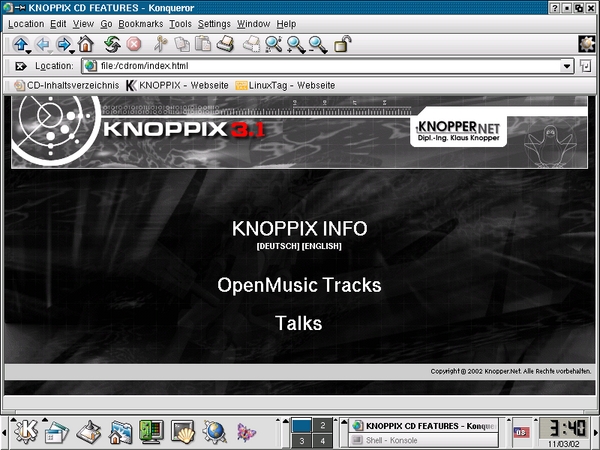
Na página de boas vindas estão os links para a documentação incluída no CD e
também algumas músicas em .ogg que você pode ir curtindo enquanto vai fuçando
no sistema. Estas músicas são disponibilizadas sob a Greem OpenMusic,
que permite a livre distribuição das faixas, desde que sempre sejam mantidos os
créditos aos autores. Podemos dizer que são "músicas livres" :-).
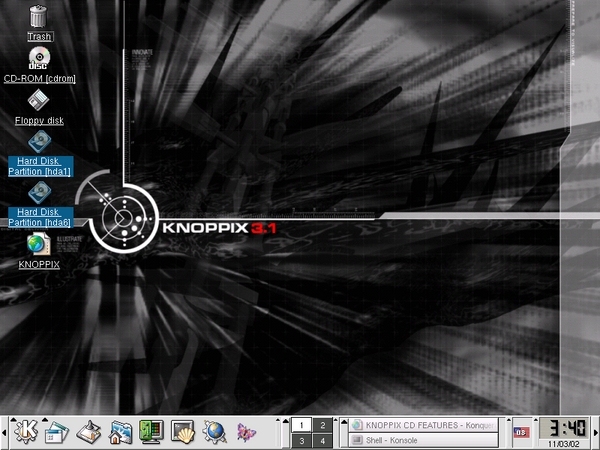
O Knoppix é capaz de detectar a maioria das placas de som PCI e também vários
modelos ISA PnP e até uma grande parte das placas de som onboard. Mesmo assim,
caso sua placa não tenha sido detectada durante o boot, tente o sndconfig, que
pode ser encontrado em "Iniciar > Knoppix > SoundCard
Configuration":
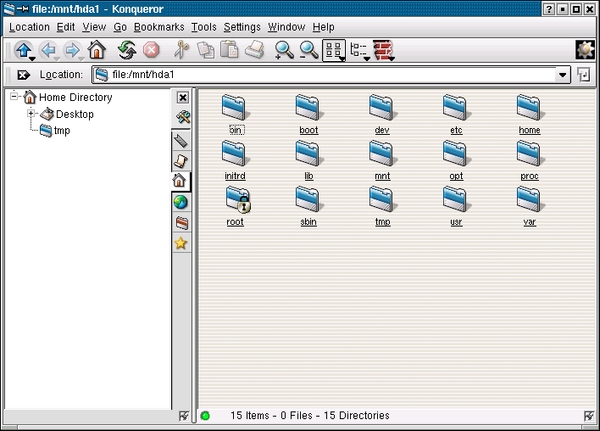
Você encontrará atalhos para as partições do HD no desktop. Por default o
Knoppix não toca nas suas partições de dados, mas é capaz de detectar as
partições e os sistemas de arquivos usados por cada uma durante o boot. As
partições Linux e FAT32 podem ser montadas com acesso completo, enquanto as
partições NTFS do Windows NT/2000/XP podem ser montadas apenas em modo somente
leitura.
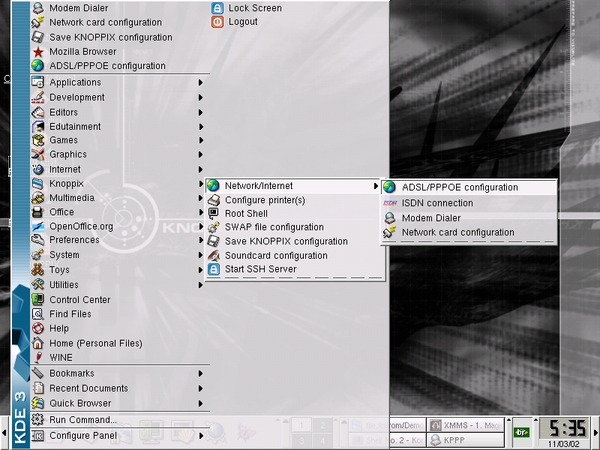
Para montar uma partição basta clicar sobre o ícone e selecionar a opção
"Mount". Feito isto você tem acesso a todos os arquivos da partição e
pode ler e salvar seus arquivos normalmente:
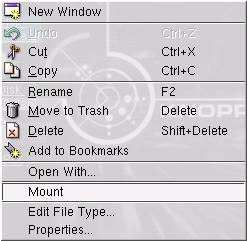
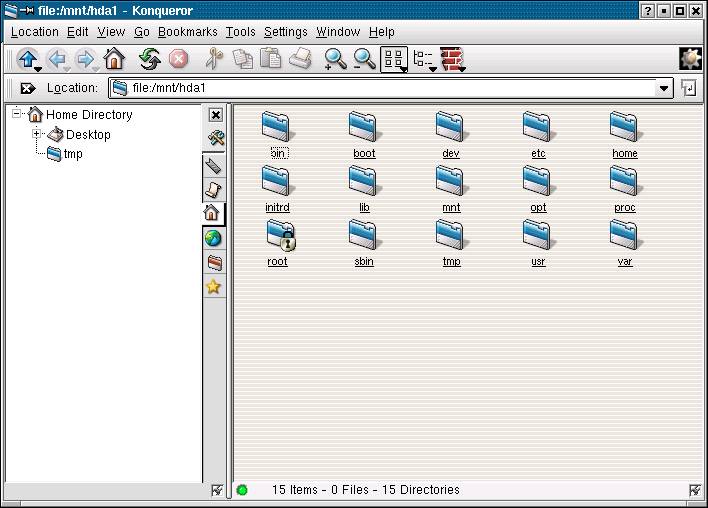
Clicando em "Iniciar > Knoppix > Network/Internet" você
tem acesso às configurações da rede e modem. Estão disponíveis as opções de
configurar uma conexão via PPPoE (ADSL ou cabo com autenticação), via ISDN,
configurar a conexão via modem ou ainda alterar as configurações da placa de
rede, já que o default é simplesmente obter o IP automaticamente a partir de um
servidor DHCP disponível na rede. Veja que no mesmo menu você também tem acesso
ao utilitário de configuração da impressora:
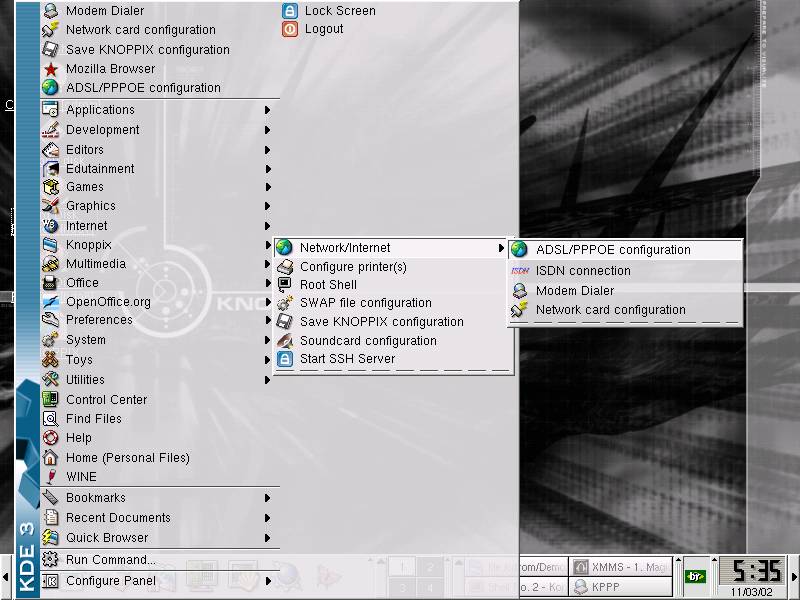
O programa de discagem é o bom e velho Kppp, que oferece uma interface bastante
simples de usar. Basta indicar a porta COM onde está instalado o modem (no caso
dos hardmodems ou modems externos) e fornecer os dados do provedor para criar a
conexão:
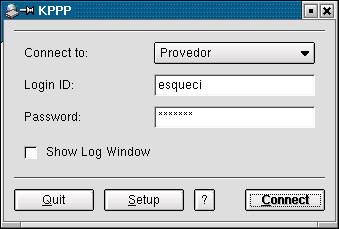
O próximo passo é configurar corretamente o teclado, que por default é
configurado para o padrão Americano. Para isso, abra o Kcontrol (ícone na barra
de tarefas) e acesse a seção "Pheripherals > Keyboard > Layout"
e indique o modelo correto do teclado (Generic 104-key ou Brazilian ABNT2 para
os com o "ç") e o Layout (br). Aqui você também pode configurar a
sensibilidade do mouse, instalar sua câmera digital, opções de login e rede e
ter acesso às opções de personalização do sistema:
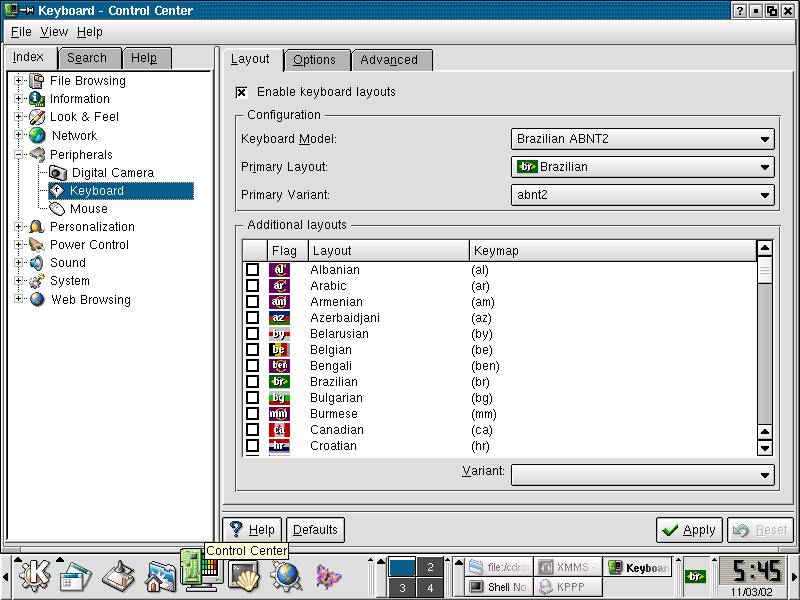
Como disse, o Knoppix inclui um conjunto completo de aplicativos. Aqui estão
alguns dos menus do sistema:
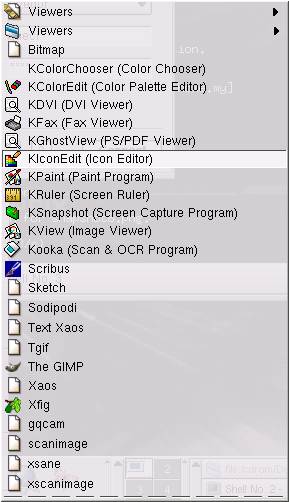
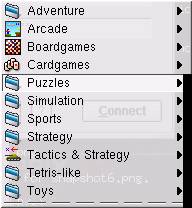
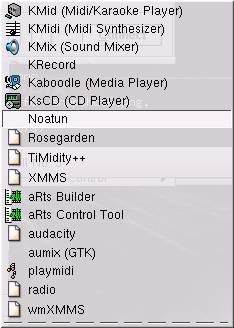
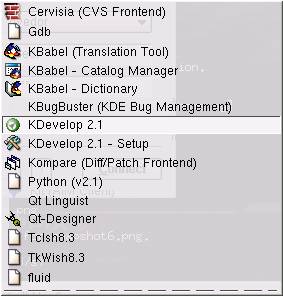
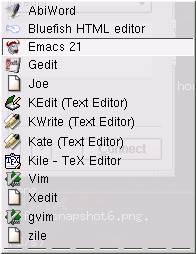
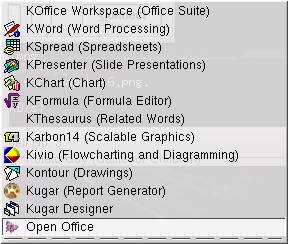
Qual é a senha de root?
Uma dúvida que parece ser frequênte é "qual é a senha de root", que
afinal é necessária para várias funções do sistema. Bem, como disse, todos os
logins são desativados no Knoppix por questão de segurança, já que se existisse
uma senha padrão qualquer um poderia acessar sua máquina.
Os terminais são abertos com um login de usuário sem privilégios, o
"knoppix", mas no iniciar você encontrará um atalho para abrir um
terminal com privilégios de root. Você também estará logado como root ao mudar
para um terminal de modo texto pressionando "Ctrl + Alt + F2".
Apesar disso, se você quiser a senha de boot, basta criar um. Abra um dos
terminais com privilégios de root e use o comando "passwd root".
Se quiser adicionar mais usuários, basta usar o comando "useradd
usuario" e "passwd usuario".
Salvando suas configurações
O utilitário que salva as suas configurações no disquete pode ser encontrado em
"Iniciar > Knoppix > Save Knoppix Configuration". Além
de salvar todas as configurações, você tem a opção de salvar também os arquivos
copiados para o desktop (downloads e coisas do gênero) que originalmente ficam
guardados no ramdisk e se perdem ao desligar o micro. O problema é que os
arquivos não podem ser grandes, afinal um disquete só tem 1.44 MB:
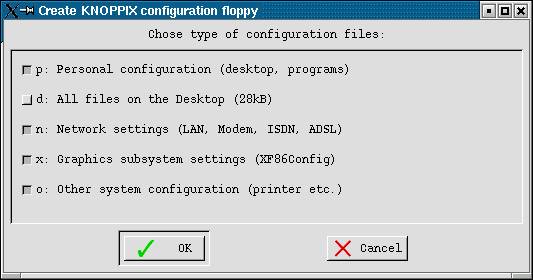
Para carregar o disquete durante o boot basta teclar a opção "knoppix
floppyconfig" na tela de opções do Knoppix. Ele carregará o disquete e
depois continuará o boot normalmente através do CD-ROM.
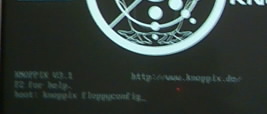
Opções de boot
Além da opção de carregar o disquete, você pode incluir várias outras opções na
linha de inicialização. Caso precise usar mais de um parâmetro, escreva-os em
seqüencia, como em "knoppix floppyconfig desktop=gnome
xvrefresh=60". Aqui está uma lista das opções disponíveis:
- knoppix testcd
Da primeira vez que utilizar o CD do Knoppix é recomendável utilizar esta opção. Ela checa a integridade do CD, evitando que você perca tempo com um CD riscado ou com problemas.
- knoppix lang=cn|de|dk|es|fr|it|pl
Permite especificar o layout do teclado, mas é pouco útil para nós já que o Português do Brasil não foi incluído. A solução é configurar o teclado através do KDE, como vimos acima.
- knoppix desktop=fluxbox|gnome|icewm|wmaker|xfce|larswm
Se você não gosta do KDE, basta usar esta opção para carregar o Gnome, fluxbox, icewm, wmaker, xfce ou larswm. Naturalmente você só deve escolher apenas uma das opções, como em "knoppix desktop=gnome".
- knoppix screen=1280x1024
Durante o boot o Knoppix tente detectar o modelo de seu monitor e utilizar a resolução mais adequada. Caso não fique satisfeito, esta opção permite forçar uma determinada resolução. Basta alterar o número para a resolução desejada.
- knoppix xvrefresh=60
Esta opção complementa a anterior, permitindo forçar o uso de uma determinada taxa de atualização para o monitor. Naturalmente, caso você passe um valor mais alto que o suportado, a tela vai ficar toda embaralhada e você terá que reiniciar passando um valor mais baixo :-)
- knoppix xserver=XFree86|XF86_SVGA
- knoppix xmodule=ati|fbdev|savage|s3
Estas duas opções são para usuários mais avançados. Elas permitem especificar manualmente o servidor X e o módulo que será utilizado pela placa de vídeo, para casos em que o usuário prefira utilizar um módulo diferente do detectado pelo Knoppix.
- knoppix 2
Inicializa em modo somente-texto, consumindo menos memória. Pode ser usados em micros 486 por exemplo.
- knoppix pci=irqmask=0x0e98
Tente esta opção caso o mouse do seu notebook não seja reconhecido.
- knoppix vga=normal
Desabilita o frame-buffer do console. É necessário para visualizar o modo texto corretamente em algumas placas de vídeo incompatíveis.
- knoppix no{apic,agp,apm,dma,pcmcia,scsi,usb}
Permite desativar a detecção de algum dos componentes acima durante a inicialização. Pode ser usado caso você não esteja conseguindo completar o boot e perceba que o problema é justamente na detecção de algum componente.
- knoppix noswap
Esta opção desabilita o uso de memória swap. Pode ser usada caso você tenha um HD com uma partição Windows ou uma partição Linux Swap e mesmo assim prefira que o Knoppix não toque no HD e use só a memória RAM.
- knoppix blind
- knoppix brltty=type,port,table
Estas duas opções são destinadas a deficientes visuais. A primeira ativa o suporte a terminais braille e a segunda especifica a porta serial onde o terminal está configurado. Estes terminais são dispositivos bastante interessantes, que transformam a saída de texto em caracteres braille em auto relevo que podem ser então "lidos" pelos deficientes. Eles são uma alternativa aos sintetizadores de voz.
Como instalar no HD
Se você gostou do Knoppix, existe uma última opção que é instala-lo no HD.
Assim, além de não precisar mais guardar suas configurações no disquete, o
desempenho do sistema passará a ser melhor. Como vimos, os recursos disponíveis
no Knoppix não ficam devendo nada às principais distribuições, por isso, se
você já conseguiu configurar todos os seus periféricos e já se habituou ao
sistema, pode muito bem optar por continuar com ele.
Para isso, pressione "Ctrl + Alt + F2" para mudar para o
terminal e chame o "knx-hdinstall".
Este é o utilitário de instalação incluído no Knoppix. Ele é bem rudimentar se
comparado com as ferramentas incluídas no Mandrake ou no Red Hat, mas tenha em
mente que o objetivo dos desenvolvedores é construir uma distribuição que rode
a partir do CD-ROM, não para ser instalada no HD o que fizeram muito competentemente,
este utilitário é apenas um bônus.
Na primeira tela você deve escolher em qual HD o sistema será instalado, basta
selecionar usando as setas e pressionar a barra de espaços.

Depois vem a parte mais difícil que é particionar o HD. O Knoppix inclui apenas
o cfdisk que é bastante espartano. Você pode encontrar instruções de como
trabalhar com ele no meu tutorial do Slackware, disponível em:
http://www.guiadohardware.net/tutoriais/67/.
Se você não tem experiência com o cfdisk o mais recomendável é
que você particione o HD usando uma ferramenta como o Partition Magic ou então
o particionador incluído no CD de instalação do Mandrake, que além de ser
gráfico e fácil de usar oferece a opção de redimensionar partições Windows já
existentes. Você só precisaria arrumar um CD do Mandrake 8.2 ou 9.0, seguir a
instalação até a parte do particionamento e abortar logo depois de formatar as
novas partições. Para instalar o Knoppix você precisa de uma partição Linux de
pelo menos 2.5 GB e mais uma partição Linux Swap (recomendável pelo menos 256
MB).
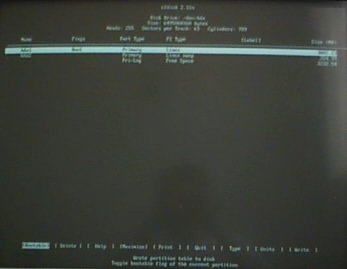
Depois de sair do cfdisk, o programa perguntará se você deseja formatar a
partição swap e em seguida também se deseja formatar a partição principal.
Depois disso a cópia dos arquivos é automática e demora em média 15 minutos. No
final da instalação você terá a opção de definir uma senha de root (já que por
default o Knoppix não usa senhas) e alterar a configuração da rede. Para
finalizar, só falta instalar o lilo como gerenciador de boot, o que também é
feito automaticamente.
Caso você esteja instalando o Knoppix em dual-boot com o Windows ou outro
sistema operacional qualquer, você precisará configurar posteriormente o lilo
através do lilo-config, que pode ser encontrado em Iniciar > System >
System > Admin > Lilo-config.
Como o Knoppix é baseado no Debian 3.0, boa parte da documentação referente ao
Debian também de aplica ao Knoppix. Você pode encontrar alguns excelentes
manuais em Português no
http://debian-br.org/suporte/documentacao.php.
Uma vez instalado no HD o Knoppix pode ser atualizado através do apt-get, como
no Debian. Você pode começar pelas atualizações de segurança. Basta adicionar o
endereço "http://security.debian.org stable/updates" no
arquivo "/etc/apt/sources.list" (onde fica a lista
dos endereços onde ele procurará as atualizações) e depois rodar os comandos
"apt-get update" e "apt-get upgrade".
Knoppix como disco de recuperação
Se você ainda usa algum disco de boot do Windows 98 com algum programa herdado
do MS-DOS 6.alguma_coisa para tentar recuperar arquivos e reparar sistemas em
máquinas que não dão boot, existe uma grande chance que o Knoppix seja
justamente a ferramenta que você estava procurando.
Basta dar boot e montar a partição Windows ou Linux com problemas. A partir daí
você tem acesso a todos os arquivos dentro de um ambiente gráfico e com acesso
a editores de texto, internet e outras ferramentas. Mais do que suficiente para
substituir ou editar arquivos de configuração e assim por diante.
Se o objetivo for fazer backup, novamente o Knoppix se revela uma solução
interessante. Você pode tanto dar upload dos arquivos para um outro micro da
rede, que esteja compartilhando pastas, ou rodando um servidor de FTP ou NFS ou
simplesmente instalar um segundo HD na máquina e usar o Knoppix para transferir
os arquivos entre os dois de uma forma rápida, prática e sem nomes de arquivos
truncados :-)
Dentro do Knoppix você pode montar unidades de rede compartilhadas através do
Windows ou pastas compartilhadas via NFS em outras máquinas Linux normalmente,
como em qualquer outra distribuição Linux. Caso a máquina tenha um leitor e um
gravador, ou então dois gravadores, você pode também usar um deles para dar
boot no Knoppix e o segundo para fazer backup dos arquivos em CD.
Enfim, as possibilidades são muitas. O Knoppix oferece um conjunto de
ferramentas completo, com muito mais recursos do que um simples disquete de
boot. Basta usar a criatividade para tirar proveito de todos os recursos.
Knoppix como terminal
Mais uma aplicação interessante para o Knoppix é usa-lo para rodar aplicativos
instalados em outras máquinas Linux ou Windows. Ele contém todos os aplicativos
necessários para isso, como o SSH, VNC, Telnet e também a possibilidade de
obter a tela de login a partir de um servidor XDM.
Você pode usa-lo tanto numa rede de terminais leves, usando micros com CD-ROM
mas sem HD (já que um CD-ROM custa bem mais barato que um HD) ou para acessar
sua máquina de trabalho via Web quando estiver em outro micro ou Cybercafé.
A idéia neste caso é a segurança, já que sempre é muito perigoso ficar
digitando senhas em micros de estranhos, afinal ele pode ter um keytrap que
memoriza as teclas digitadas no teclado ou um trojan qualquer. Dando boot no
Knoppix você terá um ambiente mais antiséptico para acessar o site do home
bancking ou mesmo o seu micro de casa via SSH ou VNC.
Você pode ler mais sobre o uso do VNC no link abaixo. Ele pode ser utilizado
para utilizar remotamente tanto máquinas Linux quanto máquinas Windows. Você
pode acessar inclusive sua máquina de casa caso tenha uma conexão via cabo ou
ADSL permamente.
Usando o VNC
http://guiadohardware.net/tutoriais/66/
O SSH permite rodar aplicativos remotamente a partir de máquinas Linux através
de uma conexão segura. Basta abrir um terminal e digitar "ssh -l
seu_login ip_do_servidor", fornecer sua senha. Depois de
estabelecida a conexão basta chamar os aplicativos desejados e eles serão abertos
no Knoppix. A atualização de tela é mais rápida que no VNC e todos os dados são
enviados de forma encriptada pela rede.
Você pode também configurar o servidor para fornecer a tela de login, assim
basta pressionar "CTRL+ALT+F2" para mudar para o terminal de
modo texto do Knoppix e dar o comando "X :2 -query IP_do_servidor"
para obter a tela de login e apartir daí poder rodar todos os programas como se
estivesse na frente do outro micro. Todos os detalhes estão no link abaixo:
Rodando aplicativos remotamente
http://www.guiadohardware.net/guias/10/
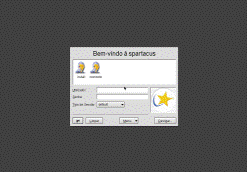
Um teste rápido para verificar se um PC é compatível com o Linux antes de comprá-lo
Creio que uns 70% dos PCs vendidos no Brasil usam hardware de baixa qualidade.
Não importa muito a marca nem o preço. Mesmo o Gradiente Oz, aquele com um led
azul no gabinete e que custa mais de 3000 reais usa uma placa mãe PC-Chips. A
questão é: todos estes PCs vêm com o Windows pré-instalado e os integradores
são capazes de uma forma ou de outra colocar tudo para funcionar.
Porém, muita gente tem problemas para instalar o Linux em PCs baseados em
algumas placas mãe com alguns modelos de chipsets da SiS ou, um pouco mais
raramente da Via, não conseguem configurar a placa de vídeo ou o som e assim
por diante.
A invés de ficar esperneando depois, colocando a culpa nos desenvolvedores do
Kernel e nas distribuições que não têm culpa das barbeiragens dos fabricantes,
uma atitude muito mais inteligente é certificar-se de que o equipamento é
compatível com o Linux antes de comprá-lo.
Mas como fazer isso se nenhum vendedor em sã consciência deixaria você sair
instalando o Mandrake ou o Red Hat nos PCs da loja? Simples: leve um CD do
Knoppix no bolso e dê um boot com ele.
O Knoppix contém apenas os drivers padrão incluídos no Kernel, os mesmos que
são incluídos em todas as distribuições recentes. Se o Knoppix é capaz de
concluir o boot, reconhecendo a placa de vídeo, som e a placa de rede sem
problemas, significa que você poderá instalar o Mandrake 9, Red Hat 8,
Slackware 8.1, Debian 3, SuSe 8 ou qualquer outra distribuição moderna na mesma
máquina sem problemas com todo o hardware sendo detectado automaticamente
durante a instalação.
Se a placa de som não funcionar ou houver qualquer outro problema, ainda é
possível que exista algum driver binário ou alguma configuração que possa
resolver o problema, mas é sempre melhor não arriscar. Teste outro PC até
encontrar um que funcione perfeitamente.
O Knoppix só não detecta softmodems, como expliquei acima. O ideal para quem
usa ou pretende usar o Linux é ter um hardmodem ou um modem externo, mas se
isto não estiver dentro das suas possibilidades financeiras, prefira um modem
com chipset Lucent que são os mais fáceis de instalar.
Naturalmente, isso vale também quando você compra uma placa mãe ou outro
componente avulso qualquer. Se você está levando pra casa uma placa de vídeo,
espete-a num PC onde o Knoppix funciona sem problemas e veja se ele é capaz de
configurar o vídeo. Se é uma placa de som, tente ouvir um dos Oggs incluídos no
Knoppix para ver se o som está funcionando sem chiados ou qualquer outro
problema e assim por diante.
O Knoppix é tão eficiente nessa função que várias empresas já estão
utilizando-o para justamente verificar se todos os novos PCs que vão sendo
comprados são compatíveis com o Linux, afinal, mesmo que os PCs venham com o
Windows 2000 pré instalado, nunca se sabe o que o futuro pode reservar e é
melhor perder dois minutos testando agora do que ficar chorando depois :-)
